La Visualisation de Liste
La Visualisation de liste affiche les étudiants![]() ou sur l'icône Details
ou sur l'icône Details ![]() dans la barre d'état.
dans la barre d'état.
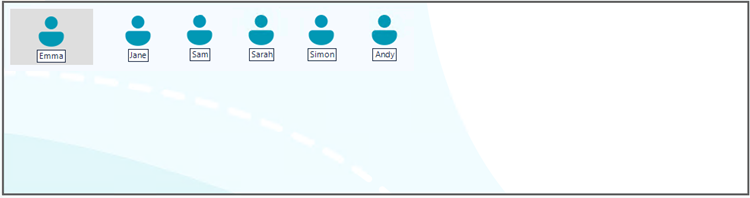
Volet visualisation de liste
Quand vous passez la souris sur une icône Etudiant, les détails de la machine étudiant s’affichent.
Les propriétés des Etudiants, telles que le nom affiché, peuvent être modifiées en cliquant sur le bouton droit de la souris sur l'Etudiant et en cliquant sur l'icône Properties ![]() . L'image de l'icône de l'Etudiant peut être personnalisée ; cliquez avec le bouton droit de la souris sur l'Etudiant et cliquez sur l'icône Personnaliser
. L'image de l'icône de l'Etudiant peut être personnalisée ; cliquez avec le bouton droit de la souris sur l'Etudiant et cliquez sur l'icône Personnaliser ![]() .
.
L'état du réseau sans fil et le niveau de charge de la batterie peuvent être affichés à côté de la miniature de l'Etudiant. Vous pouvez choisir les indicateurs qui seront affichés dans les paramètres d’interface utilisateur du Tuteur.
La visualisation de liste peut être affichée dans les modes suivants :
-
Visualisation Accueil (mode de visualisation par défaut)
Cliquez sur les icônes individuelles sur le côté gauche de la console du Tuteur, ou sélectionnez l'onglet Visualiser dans le ruban et cliquez sur la flèche déroulante dans la section Mode. Vous pouvez personnaliser les modes disponibles en sélectionnant Personnaliser. Le mode de visualisation par défaut est l'affichage Accueil.
L'icône de l'Etudiant indique l'état actuel de l'appareil :
|
|
L'appareil est allumé, connecté au Tuteur et connecté. |
|
|
L'appareil est allumé, connecté au Tuteur et déconnecté. |
|
|
L'appareil est éteint et n'est pas connecté au Tuteur. |
Les icônes des Etudiants peuvent être réorganisées dans la visualisation de liste pour refléter la disposition de la salle de classe en faisant glisser l'icône à la position requise (la disposition peut être verrouillée). Une image d'arrière-plan peut également être ajoutée pour personnaliser la console Tuteur.
Voir aussi :
Sélection des Etudiants avec lesquels travailler
Travailler avec les dispositions de classe
